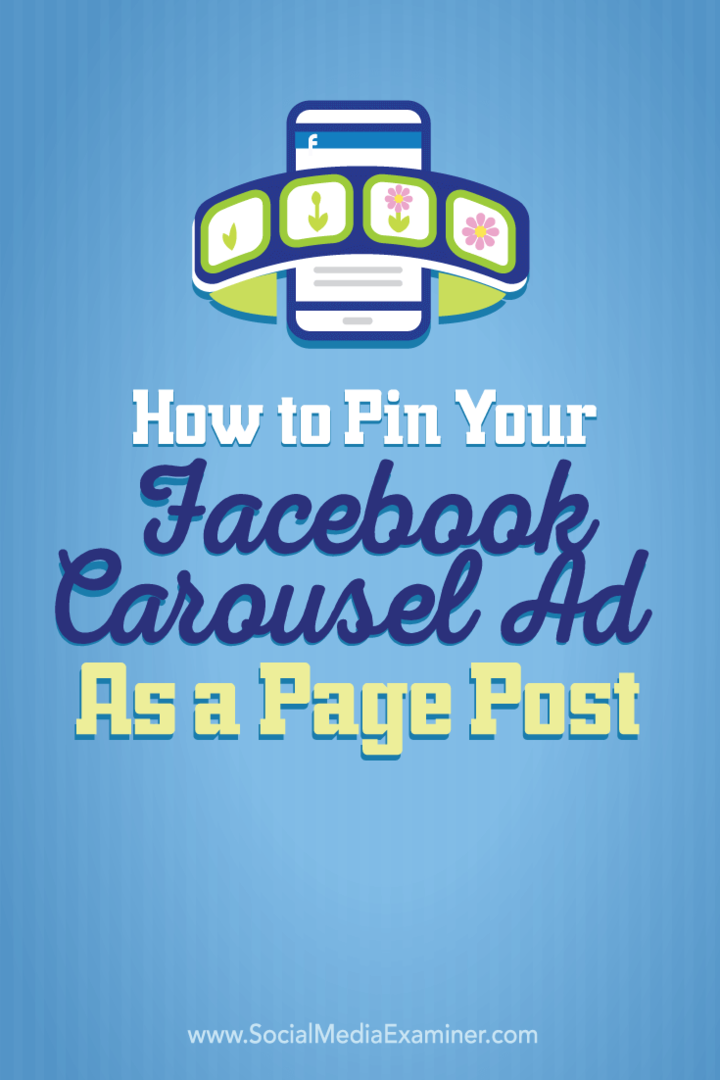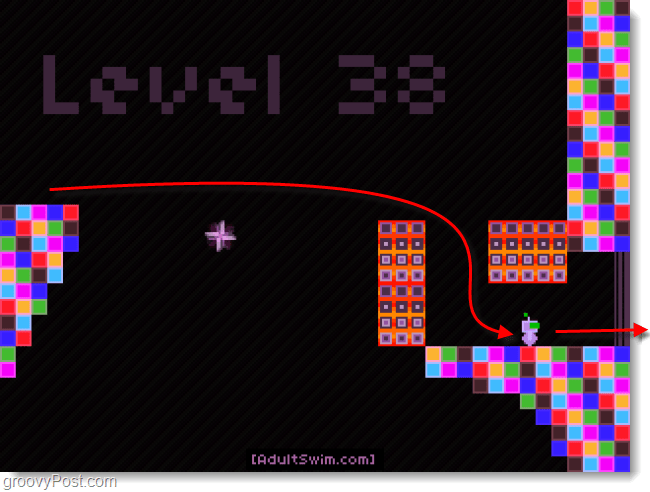So pinnen Sie Ihre Facebook-Karussellanzeige als Seitenbeitrag: Social Media Examiner
Facebook Anzeigen Facebook / / September 26, 2020
 Möchten Sie mehr organischen Traffic von Facebook?
Möchten Sie mehr organischen Traffic von Facebook?
Haben Sie darüber nachgedacht, Ihre Anzeigen als Facebook-Seitenbeiträge zu fixieren?
In diesem Artikel werden Sie Erfahren Sie, wie Sie organischen Traffic und Conversions steigern können, indem Sie eine Facebook-Karussellanzeige als Beitrag auf Ihre Seite setzen.
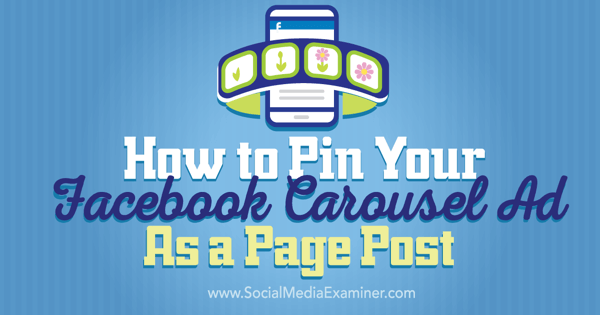
Hören Sie sich diesen Artikel an:
Wo abonnieren: Apple Podcast | Google Podcasts | Spotify | RSS
Scrollen Sie zum Ende des Artikels, um Links zu wichtigen Ressourcen zu erhalten, die in dieser Episode erwähnt werden.
# 1: Richten Sie Ihre Facebook-Karussell-Anzeige ein
Zunächst müssen Sie Ihre Facebook-Karussellanzeige erstellen. Klicken Sie auf das Grün Anzeige erstellen Klicken Sie auf die Schaltfläche und wählen Sie als Ziel Personen an Ihre Website senden.
Geben Sie als Nächstes eine URL ein. Dies ist die endgültige URL, zu der Besucher am Ende Ihres Karussells durchklicken. Abhängig von der Position Ihres Karussells möchten Sie möglicherweise Ihre Hauptwebsite für diese auswählen.
Nennen Sie jetzt Ihre Kampagne etwas, das Sie später leicht erkennen können, damit Sie auf die von Ihnen erstellten Karussells zurückgreifen können. Dann Klicken Sie auf die Schaltfläche Zielgruppe und Budget festlegen.
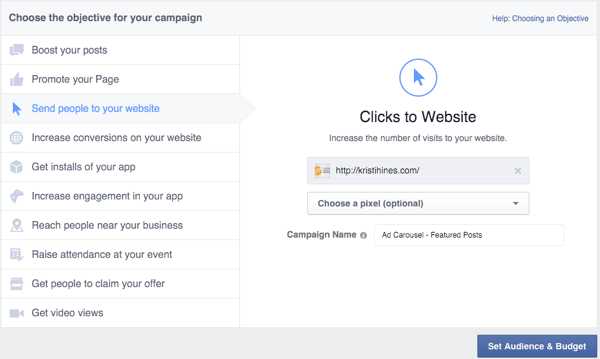
Nächster, Wählen Sie Ihre Anzeigengruppe. Beachten Sie, dass Sie, wenn Sie dies als Anzeige schalten möchten, Informationen zu Ihrer Anzeige erhalten möchten Anzeigenausrichtung. Wenn Sie dies nicht als Anzeige schalten möchten, müssen Sie dies nicht tun. Daher müssen Sie zu diesem Zeitpunkt nichts tun.
Jetzt setze deine Anzeigenbudget. Falls Sie es vergessen, legen Sie das Lebenszeitbudget auf 25 US-Dollar fest, damit Sie selbst dann nicht so viel ausgeben, wenn Ihre Anzeige geschaltet wird. Dann Klicken Sie auf Anzeigenmotiv auswählen.
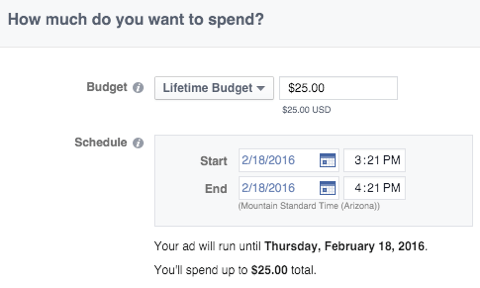
# 2: Gestalten Sie Ihre Karussellanzeige
Jetzt gestalten Sie Ihre Karussellanzeige. Zuerst, Wählen Sie Mehrere Bilder in einer Anzeige.
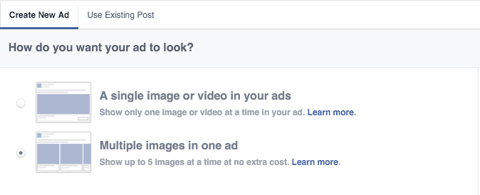
Nächster, Verbinden Sie Ihre Seite, damit die Anzeige im Desktop-Newsfeed angezeigt wird. Das ist extrem wichtig.
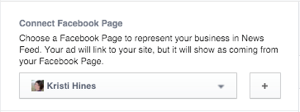
Entfernen Sie alle anderen Platzierungen mit Ausnahme des Desktop-Newsfeeds, da sie unnötig sind.
Konfigurieren Sie eins bis fünf Bilder, Links und Handlungsaufforderungen für Ihre Karussellanzeige anhand der folgenden Spezifikationen.
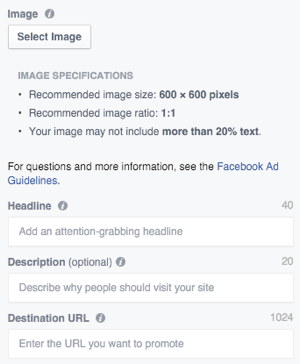
Beachten Sie, dass Sie für jedes Karussellbild unterschiedliche Website-URLs (auch aus unterschiedlichen Domänen) und unterschiedliche Handlungsaufforderungstasten haben können.
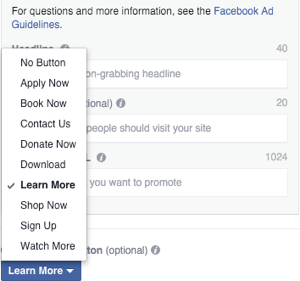
Sobald Sie fertig sind, sollte Ihre Vorschau so aussehen.
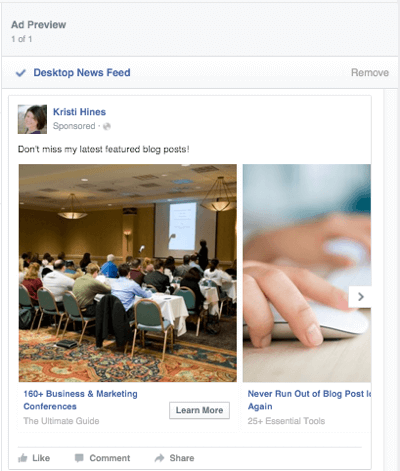
Sicher sein zu Klicken Sie noch einmal durch Ihre Karussellbilder, um sicherzustellen, dass die Bilder, Anzeigenkopien und URLs korrekt sind. Sie können Klicken Sie auf die Schaltfläche Reihenfolge überprüfen, um einen schnellen Überblick über alle Ihre Einstellungen zu erhalten. Dann Klicken Sie auf die Schaltfläche Bestellung aufgeben um die Anzeige in die Bewertungswarteschlange von Facebook zu stellen.
# 3: Pin Ihre Karussell-Anzeige als Beitrag auf Ihrer Facebook-Seite
An diesem Punkt werden Sie zu dir gebracht werden Anzeigenmanager Instrumententafel.
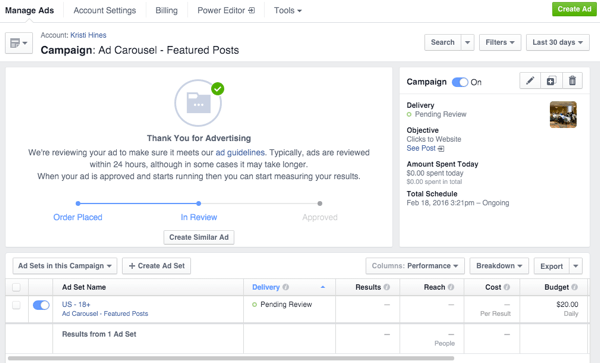
Im Feld rechts werden Sie Siehe einen Link Siehe Beitrag.
Holen Sie sich YouTube Marketing Training - Online!

Möchten Sie Ihr Engagement und Ihren Umsatz mit YouTube verbessern? Nehmen Sie dann an der größten und besten Versammlung von YouTube-Marketingexperten teil, die ihre bewährten Strategien teilen. Sie erhalten eine schrittweise Live-Anleitung, auf die Sie sich konzentrieren können YouTube-Strategie, Videoerstellung und YouTube-Anzeigen. Werden Sie zum YouTube-Marketing-Helden für Ihr Unternehmen und Ihre Kunden, während Sie Strategien implementieren, die nachgewiesene Ergebnisse erzielen. Dies ist eine Live-Online-Schulungsveranstaltung Ihrer Freunde bei Social Media Examiner.
KLICKEN SIE HIER FÜR DETAILS - VERKAUF ENDET AM 22. SEPTEMBER!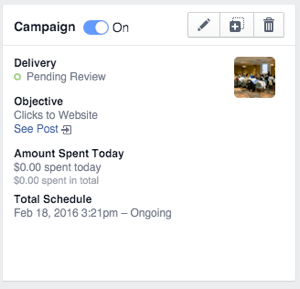
Klicken Sie auf den Link Siehe Beitrag um zu Ihrem Karussell-Anzeigenbeitrag zu gelangen.
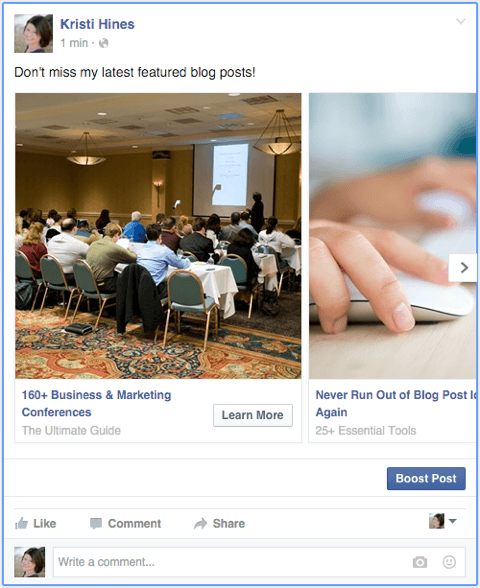
Klicken Sie auf den Link Teilen den Beitrag zu teilen und Verwenden Sie das Dropdown-Menü, um die Option Auf einer von Ihnen verwalteten Seite freigeben auszuwählen.
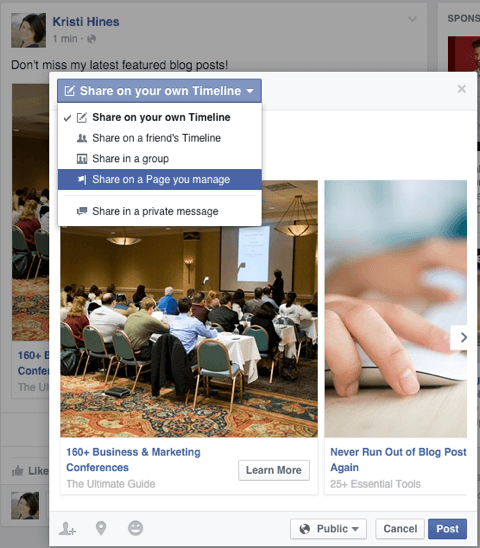
Wählen Sie Ihre Seite aus und entfernen Sie das Via-Tag Das erscheint im Bereich Sagen Sie etwas über diesen Bereich. Dann Fügen Sie Ihren eigenen beschreibenden Kommentar hinzu.
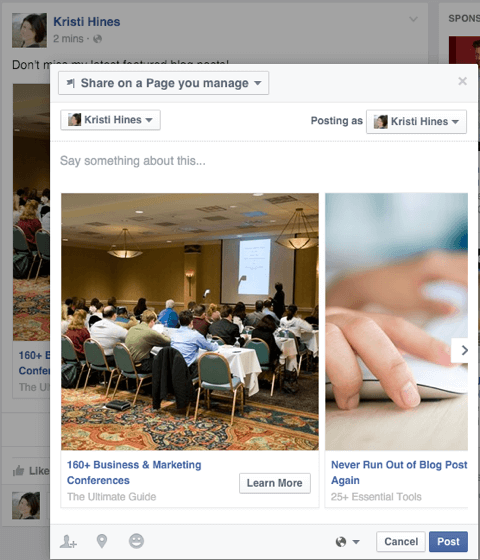
Jetzt poste es auf deiner Seite. Sie sollten eine Bestätigung des Erfolgs sehen.
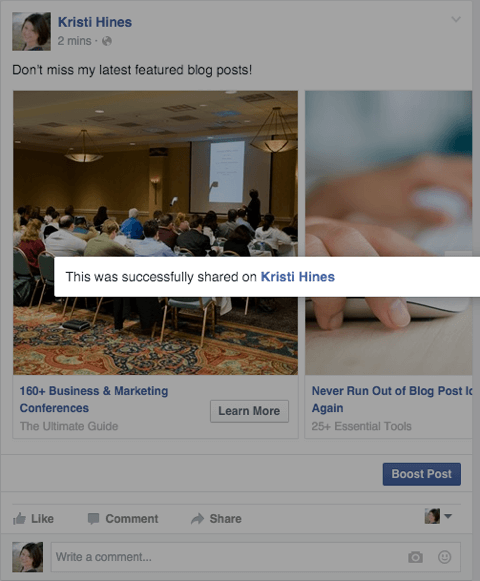
Jetzt Verwenden Sie den Pfeil oben rechts, um ihn oben an Ihrer Seitenwand zu befestigen.
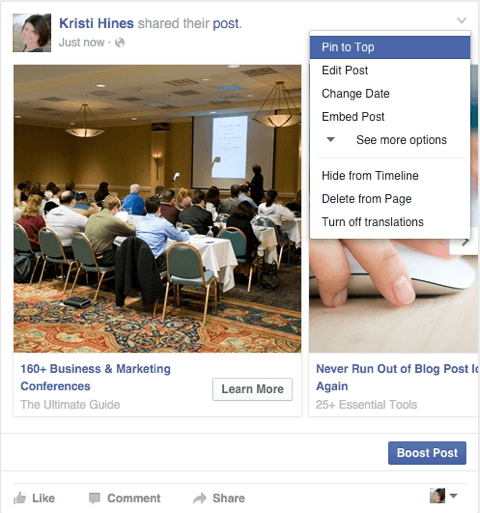
An diesem Punkt können Sie entweder Lass dein Werbekampagne Führen Sie das Anzeigenmanager-Dashboard aus oder kehren Sie zurück, und schalten Sie die Anzeige und die Kampagne aus. Sie haben die Wahl und haben keinen Einfluss auf Ihren angehefteten Beitrag.
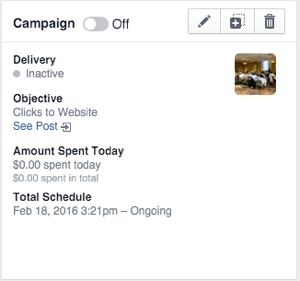
8 Möglichkeiten, angeheftete Karussell-Anzeigenposts zu verwenden, um den Verkehr zu steigern
Jetzt, da Sie wissen, wie Sie Karussellanzeigen erstellen und für Ihre freigeben Facebook Seite, wie solltest du sie benutzen? In meinem Beispiel habe ich fünf zufällige Blog-Beiträge oben auf meiner Facebook-Seitenwand angezeigt. Hier sind einige andere Möglichkeiten, wie Sie Ihre verwenden können:
Stellen Sie Ihre drei bis fünf besten Produkte oder Dienstleistungen vor. Sicher sein zu Verknüpfen Sie jedes mit der entsprechenden Zielseite. Verwenden Sie die Schaltfläche "Jetzt herunterladen" oder "Jetzt einkaufen" für Produkte und die Schaltflächen "Jetzt buchen", "Kontakt" oder "Anmelden" für Dienste.
Präsentieren Sie die drei bis fünf wichtigsten Funktionen oder Vorteile Ihrer Produkte oder Dienstleistungen. Sicher sein zu Verknüpfen Sie jedes mit der entsprechenden Zielseite. Verwenden Sie gegebenenfalls die Call-to-Action-Schaltflächen Learn More oder Watch More.
Zeigen Sie die drei bis fünf wichtigsten Bleimagnete an, die Sie anbieten müssen, um neue Abonnenten für Ihre E-Mail-Liste zu gewinnen. Sicher sein zu Verknüpfen Sie jedes mit der entsprechenden Squeeze-Seite. Verwenden Sie gegebenenfalls die Call-to-Action-Schaltflächen Herunterladen oder Anmelden.
Zeigen Sie Ihre drei bis fünf besten Mitarbeiter. Sicher sein zu Verknüpfen Sie jedes Bild mit der entsprechenden Info-Seite des Teammitglieds. Verwenden Sie die Call-to-Action-Schaltfläche Weitere Informationen.
Markieren Sie die drei bis fünf wichtigsten Geschichten des Tages oder der Woche, je nachdem wie oft Sie veröffentlichen. Sicher sein zu Verknüpfe jedes Bild mit dem entsprechenden Beitrag. Verwenden Sie die Call-to-Action-Schaltfläche Weitere Informationen.
Fügen Sie die drei bis fünf besten Social-Media-Profile hinzu, über die sich Fans mit Ihnen verbinden sollen. Sicher sein zu Verknüpfen Sie jedes Bild mit dem entsprechenden Profil oder Seitenlink. Die Call-to-Action-Schaltflächen für diese sind nicht sinnvoll, aber Sie können die Überschrift verwenden, um Follow Us on Twitter zu sagen, und die Beschreibung verwenden, um @IhrBenutzernamen einzugeben.
Zeigen Sie die drei bis fünf besten Stellenangebote an, die Sie jetzt haben. Sicher sein zu Verknüpfen Sie jede mit der entsprechenden Stellenanzeige oder Bewerbungsseite. Verwenden Sie die Schaltfläche Jetzt anwenden.
Stellen Sie die drei bis fünf besten Wohltätigkeitsorganisationen oder Crowdfunding-Projekte vor, die Sie unterstützen. Sicher sein zu Verknüpfen Sie jedes mit der entsprechenden Spenden- oder Projektseite. Verwenden Sie die Handlungsaufforderung Jetzt spenden.
Abschließend
Wie Sie sehen, sind die Möglichkeiten für Karussellanzeigen endlos! Und dank der Option "Anzeigenvorschau" haben Sie die Wahl, eine Anzeige tatsächlich zu schalten oder einfach den Beitrag zu verwenden, um etwas zu gewinnen organisches Engagement und möglich Click-throughs zu Ihrer Website.
Was denken Sie? Haben Sie oder werden Sie diese Taktik ausprobieren? Wenn ja, teilen Sie Ihre Ideen und Erfahrungen in den Kommentaren mit!